Kako snimiti video s glazbom na iPhoneu

Ako želite pozadinsku glazbu u svojim videozapisima, ili točnije, snimite pjesmu koja svira kao pozadinsku glazbu za video, postoji izuzetno jednostavno rješenje.
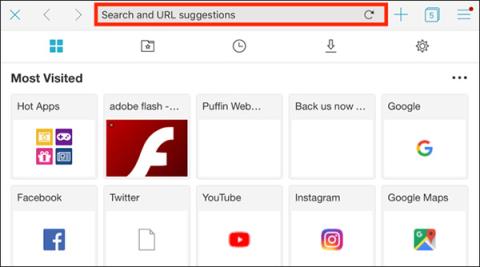
Jeste li se ikada susreli s Flashom dok ste igrali igre ili ga upotrebljavali za interakciju s web stranicama? Međutim, Adobe Flash nikada neće biti službeno podržan na iOS uređajima. Evo kako pristupiti Adobe Flashu na iPhoneu i iPadu.
Što je Adobe Flash?
Jednom davno, Adobe Flash bio je de facto standard za isporuku videa, zvuka, fotografija, animacija i interaktivnih elemenata na webu. Ali tada su rođeni otvoreni jezici poput HTML 5, CSS i JavaScript. Adobe Flash je vlasnički, spor i troši puno baterije. Ne radi dobro na mobilnim uređajima.
Do 2011. Adobe je prestao razvijati Flash na mobilnim telefonima.
Od tada su se mobilne web stranice dramatično razvile. Adobe planira ukinuti Adobe Flash krajem 2020. Većina web preglednika sada je prestala podržavati Adobe Flash, iako ga još uvijek možete ručno omogućiti u Google Chromeu .
Zašto Flash nije podržan na iOS uređajima?
Apple uređaji kao što su iPhone i iPad nikada neće službeno podržavati Adobe Flash. Godine 2010., u pismu "Misli o Flashu", Steve Jobs je dao nekoliko razloga kako slijedi: Adobe Flash nije otvorena platforma; H.264 video format pruža kvalitetniji video nego Flash; Ako se radi o igri, Apple uređaji već imaju App Store. Također je istaknuo pitanja vezana uz sigurnost, performanse i pouzdanost. Najveći razlog je vjerojatno taj što Flash ne radi dobro na zaslonima osjetljivim na dodir.
Kako koristiti Adobe Flash na iPhoneu i iPadu
Ako trebate pristupiti Adobe Flash stranici na iOS uređaju, trebate koristiti neke vanjske alate. Web preglednici poput Puffin Web Browser podržavaju Adobe Flash. Preglednik Photon također podržava ovu značajku, ali Puffin ima višu cijenu i besplatan je.
Tehnički, umjesto pokretanja Flasha na vašem iPadu ili iPhoneu, Puffin pokreće web stranice koje koriste Flash na udaljenom poslužitelju i emitira vam video. Naposljetku, koristite svoje web mjesto temeljeno na Flashu kao i obično. Ali sav težak posao događa se na udaljenom poslužitelju.
Za početak besplatno preuzmite Puffin web preglednik iz App Storea.
Kada preuzimanje završi, otvorite svoj preglednik i kliknite URL traku.
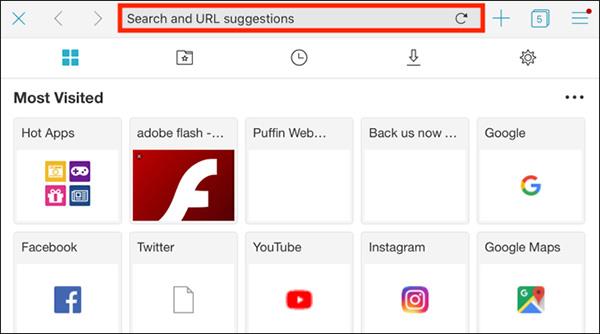
Unesite adresu web stranice u URL traku
Ovdje unesite adresu Flash web stranice koju želite posjetiti. Kliknite Idi da biste otvorili to web mjesto.
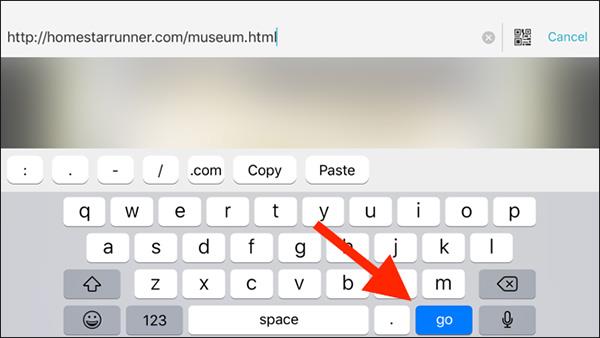
Kliknite "idi" za odlazak na web stranicu
Otvorena je Flash stranica sa svim web elementima. Možete kliknuti Flash player i odabrati Cijeli zaslon kako biste otvorili igru ili video player na cijelom zaslonu.
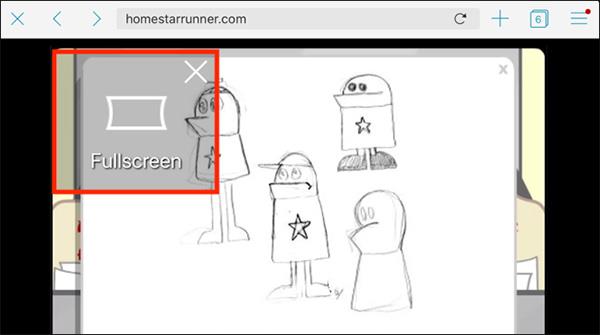
Pritisnite Cijeli zaslon za prelazak na prikaz preko cijelog zaslona
Ako koristite iPhone, trebali biste prijeći na pejzažni način jer Flash obično radi u pejzažnom formatu.
Kada otvorite prikaz preko cijelog zaslona, vidjet ćete dva gumba s obje strane playera. Lijevi gumb za pristup tipkovnici, desni izbornik.
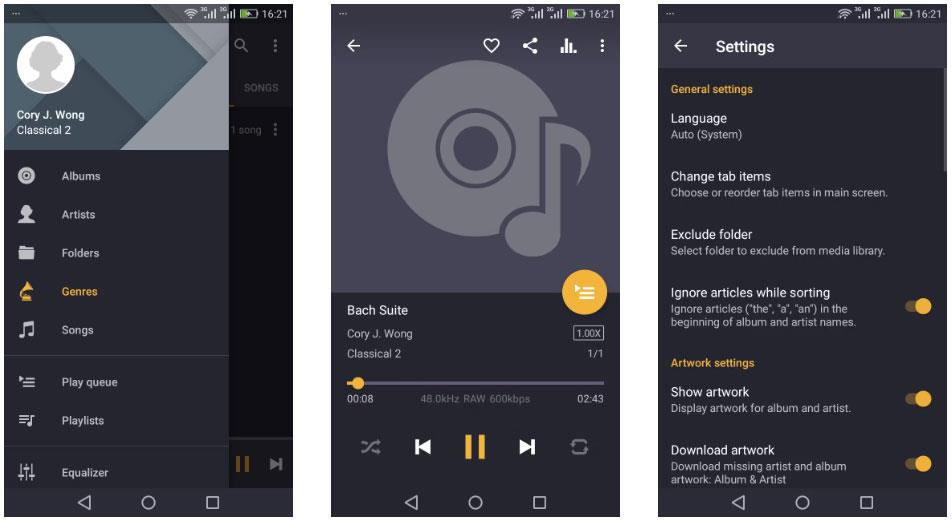
Gumb izbornika s desne strane
Izbornik će sadržavati opcije kao što su promjena Flash kvalitete i aktivacija miša na zaslonu i kontroleru igre.
Opcije su u izborniku
Za izlaz iz prikaza preko cijelog zaslona kliknite gumb Izbornik i odaberite Izlaz .
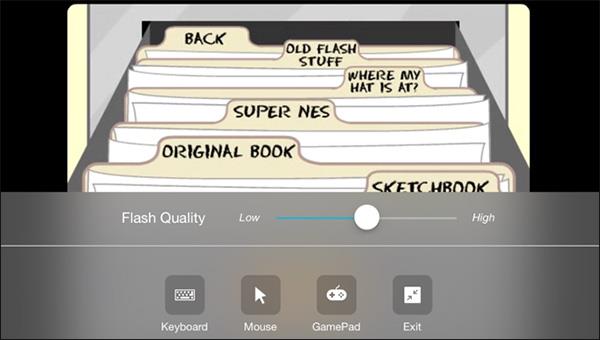
Ostale opcije u izborniku
Ako želite pozadinsku glazbu u svojim videozapisima, ili točnije, snimite pjesmu koja svira kao pozadinsku glazbu za video, postoji izuzetno jednostavno rješenje.
Postoje dva brža i jednostavnija načina za postavljanje odbrojavanja/tajmera na vašem Apple uređaju.
Ako vaš iPhone ili iPad ima pokvarenu tipku za uključivanje, još uvijek možete zaključati zaslon (ili ga čak ponovno pokrenuti) pomoću značajke pristupačnosti pod nazivom AssistiveTouch. Evo kako.
Ključna stvar ovdje je da kada otvorite Centar za obavijesti i zatim odete na aplikaciju kamere, to znači da zavaravate YouTube da misli da je aplikacija još uvijek otvorena
Ako vas smeta primanje previše obavijesti o porukama od određene osobe (ili grupe za chat) u aplikaciji Poruke na vašem iPhoneu, jednostavno možete isključiti te dosadne obavijesti.
Većina današnjih Android TV-a ima daljinski upravljač s ograničenim brojem tipki, što otežava upravljanje televizorom.
Jeste li se ikada živcirali zbog toga što vaš iPhone ili iPad ponekad automatski uključuje zaslon kada stigne obavijest?
Ovo je prvi put da je Apple dopustio korisnicima da odaberu aplikaciju treće strane kao zadani preglednik na iOS-u.
Ako želite pronaći stare poruke na iPhoneu, to možete učiniti na sljedeća dva načina.
Prilikom snimanja fotografije prednjom kamerom na iPhoneu, tražilo će obrnuti vašu sliku. S iOS-om 14, Apple je konačno integrirao ovu jednostavnu postavku u aplikaciju Kamera na svojim uređajima.
Apsolutno možete koristiti Find My za daljinsku provjeru trajanja baterije na iPhoneu ili iPadu koji ne nosite sa sobom.
Snimanje zaslona jedan je od osnovnih zadataka koji je vjerojatno svaki korisnik iPhonea ikada koristio.
U iOS-u 14 i novijim, Apple pruža sigurnosne preporuke koje vas upozoravaju ako lozinka koju koristite ugrožava vaš račun.
Dani čupanja kose pokušavajući se nositi sa zip arhivama na vašem iPhoneu ili iPadu su prošli.
Na iOS 14, Apple je predstavio izuzetno korisnu novu značajku pod nazivom Back Tap.
Jeste li ikada doživjeli fenomen da vam se zaslon iPhonea automatski pali ili potamni na "neobičan" način, što uzrokuje dosta neugode?
Dodjeljujući jedinstveni naziv svojim AirPods slušalicama, lako ćete pronaći slušalice i povezati se s njima kada vam zatrebaju.
Ako ne trebate koristiti ovaj klaster ključeva, možete ga potpuno isključiti.
Ugrađena aplikacija Fotografije na iOS-u i iPadOS-u uključuje ugrađenu značajku koja vam omogućuje fleksibilno rotiranje fotografija iz različitih kutova.
Sučelje na iPhoneu općenito je prilično jednostavno i intuitivno, no ponekad se neke stvari ipak pojavljuju bez objašnjenja, što kod korisnika izaziva zbunjenost.
Provjera zvuka je mala, ali vrlo korisna značajka na iPhone telefonima.
Aplikacija Fotografije na iPhoneu ima značajku uspomena koja stvara zbirke fotografija i videozapisa s glazbom poput filma.
Apple Music iznimno je narastao otkako je prvi put lansiran 2015. Do danas je to druga najveća svjetska platforma za streaming glazbe koja se plaća nakon Spotifyja. Osim glazbenih albuma, Apple Music također je dom tisućama glazbenih videa, 24/7 radio postaja i mnogih drugih usluga.
Ako želite pozadinsku glazbu u svojim videozapisima, ili točnije, snimite pjesmu koja svira kao pozadinsku glazbu za video, postoji izuzetno jednostavno rješenje.
Iako iPhone uključuje ugrađenu aplikaciju Vrijeme, ponekad ne pruža dovoljno detaljnih podataka. Ako želite nešto dodati, postoji mnogo opcija u App Storeu.
Osim dijeljenja fotografija iz albuma, korisnici mogu dodavati fotografije u zajedničke albume na iPhoneu. Možete automatski dodavati fotografije u dijeljene albume bez ponovnog rada iz albuma.
Postoje dva brža i jednostavnija načina za postavljanje odbrojavanja/tajmera na vašem Apple uređaju.
App Store sadrži tisuće sjajnih aplikacija koje još niste isprobali. Uobičajeni pojmovi za pretraživanje možda neće biti korisni ako želite otkriti jedinstvene aplikacije, a nije zabavno upustiti se u beskrajno listanje s nasumičnim ključnim riječima.
Blur Video je aplikacija koja zamućuje scene ili bilo koji sadržaj koji želite na svom telefonu kako biste nam pomogli da dobijemo sliku koja nam se sviđa.
Ovaj članak će vas uputiti kako instalirati Google Chrome kao zadani preglednik na iOS 14.


























